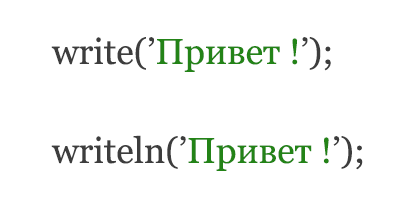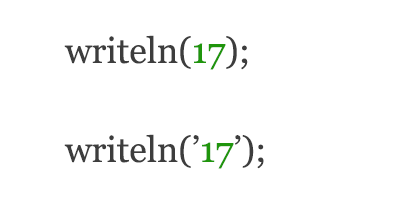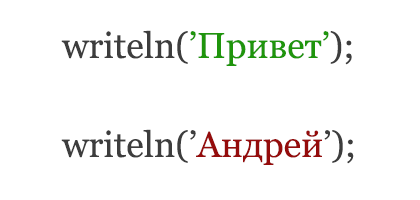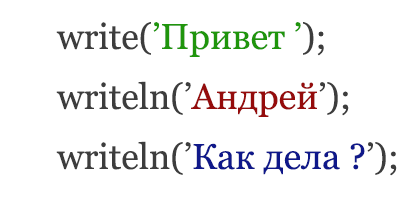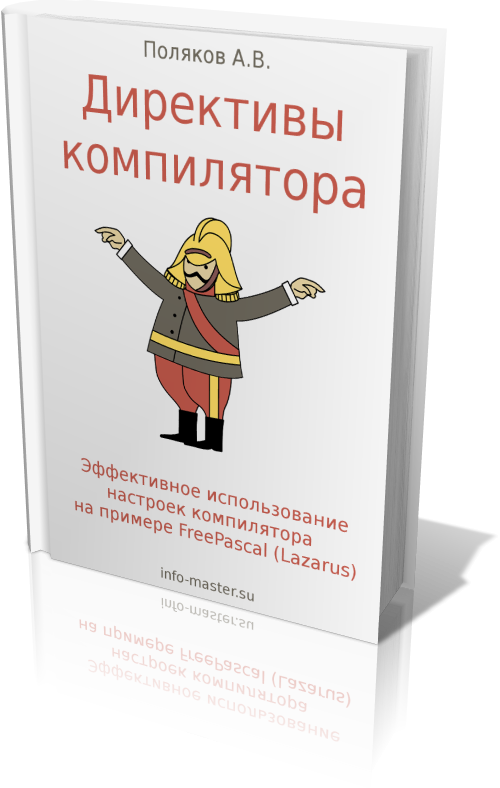Обновлено: 26.05.2023
Задачи изучения дисциплины заключаются в практическом освоении языка и среды Турбо Паскаля (версии 7.0), в приобретении студентами навыков составления алгоритмов задач теплоэнергетического профиля, отладки программ, в умении проводить анализ полученных результатов и корректировать свои действия с целью улучшения качественных показателей программ.
Язык Турбо Паскаль является классическим языком программирования, широко применяемым в инженерных расчётах. Его изучение позволяет сформировать у студентов особый вид мышления – алгоритмический. Студентам, успешно овладевшим этим языком, не составит особого труда в будущей своей трудовой деятельности применять свои знания и составлять программы не только на языке Паскаль, но и на других языках программирования. Особенно важным является то, что знание языка Паскаль нужно для составления программ в среде Windows при помощи прикладного пакета Delphi, всё более популярного в последнее время.
К настоящему моменту имеется огромное количество библиотек программ, процедур и функций с примерами реализации большинства инженерных задач на языке Паскаль и в среде визуального программирования Delphi. Умелое применение этих наработок предполагает хорошее базовое знание языка Паскаль.
В период обучения студенты должны освоить некоторые численные методы и способы их реализации на языке Паскаль, в том числе с использованием библиотек подпрограмм и внешних файлов данных.
1. ОСНОВНЫЕ ПОНЯТИЯ СИСТЕМЫ ПРОГРАММИРОВАНИЯ ТУРБО ПАСКАЛЬ
Большинство программ создаются для решения какой-либо задачи. В процессе ее решения на ПК необходимо: ввести данные, указать способ их обработки, задать способ вывода полученных результатов. Поэтому нужно знать следующее:
- Как ввести информацию в память (ввод).
- Как хранить информацию в памяти (данные).
- Как указать правильные команды для обработки данных (операции).
- Как передать данные из программы пользователю (вывод).
Необходимо также уметь упорядочивать команды так, чтобы:
- некоторые из них выполнялись только в случае, если соблюдается некоторое условие или ряд условий (условное выполнение);
- другие выполнялись повторно некоторое число раз (циклы);
- третьи выделялись в отдельные части, которые могут быть неоднократно выполнены в разных местах программы (подпрограммы).
Таким образом, нужно уметь использовать семь основных элементов программирования – ввод, данные, операции, вывод, условное выполнение, циклы и подпрограммы – и на их основе строить программы.
Этот список не является полным, однако, он содержит те элементы, которые присущи обычно всем программам. Многие языки программирования имеют еще и дополнительные средства, в том числе и Паскаль.
Основные файлы пакета Турбо Паскаль:
- Turbo.exe – интегрированная среда программирования;
- Turbo.hlp – файл, содержащий данные для оперативной подсказки;
- Turbo.tp – файл конфигурационной системы;
- Turbo.tpl – библиотека стандартных модулей Турбо Паскаля.
После загрузки системы экран разделен на три части: основное (или рабочее) окно, главное меню и строка, в которой указывается назначение основных функциональных клавиш. Переход из основного окна в главное меню и обратно осуществляется посредством клавиши F10.
В рабочем окне осуществляется набор текста программы, запуск же происходит следующим образом: выход в меню, выбор пункта Run – Run.
Для того чтобы сохранить программу, необходимо: выйти в меню, выбрать File – Save (Save as …), в появившемся окне ввести имя файла и нажать клавишу Enter.
Выход из системы программирования: выход в меню, пункт File – Exit.
1.1. Алфавит и словарь языка Паскаль
Язык – совокупность символов, соглашений и правил, используемых для общения. При записи алгоритма решения задачи на языке программирования необходимо четко знать правила написания и использования языковых единиц. Основой любого языка является алфавит (набор знаков, состоящий из букв, десятичных и шестнадцатеричных цифр, специальных символов).
Алфавит Паскаля составляют:
- прописные и строчные буквы латинского алфавита:
A, B, C…Y, Z, a, b, c…y, z;
- десятичные цифры: 0, 1, 2…9;
- специальные символы:
Неделимые последовательности знаков алфавита образуют слова, отделенные друг от друга разделителями. Ими могут быть пробел, комментарий или символ конца строки. Словарь Паскаля можно разделить на три группы слов: зарезервированные слова, стандартные идентификаторы и идентификаторы пользователя.
Зарезервированные слова (см. табл. 1.1) имеют фиксированное написание и навсегда определенный смысл. Они не могут изменяться программистом, и их нельзя использовать в качестве имен для обозначения величин.
Идентификатор – имя (identification – установление соответствия объекта некоторому набору символов). Для обозначения определенных разработчиками языка функций, констант и т. д. служат стандартные идентификаторы, например, Sqr, Sqrt и т. д. В этом примере Sqr вызывает функцию, которая возводит в квадрат данное число, а Sqrt – корень квадратный из заданного числа. Пользователь может переопределить любой стандартный идентификатор, но чаще всего это приводит к ошибкам, поэтому на практике их используют без изменения. Идентификаторы пользователя – это те имена, которые дает сам программист. При записи программ нужно соблюдать общие правила написания идентификаторов:
В этой главе мы начинаем знакомство с программированием на языке Free Pascal. Язык программирования Free Pascal ведёт своё начало от классического языка Pascal, который был разработан в конце 60-х годов XX века Никлаусом Виртом. Н. Вирт разрабатывал этот язык как учебный язык для своих студентов. С тех пор Pascal, сохранив простоту и структуру языка, разработанного Н. Виртом, превратился в мощное средство программирования. С помощью современного языка Pascal можно производить простые расчёты, разрабатывать программы для проведения сложных инженерных и экономических вычислений.
1.1 Процесс разработки программы
Разработку программы можно разбить на следующие этапы:
Процессы отладки и тестирования сопровождаются неоднократным запуском программы на выполнение. Процесс запуска программы может быть осуществлён только после того, как введённая в компьютер программа на алгоритмическом языке Pascal 1 Как и на любом другом языке. будет переведена в двоичный машинный код и создан исполняемый файл. Процесс перевода текста программы в машинный код называют трансляцией. Все трансляторы делятся на два класса:
- интерпретаторы — трансляторы, которые переводят каждый оператор программы в машинный код, и по мере перевода операторы выполняются процессором;
- компиляторы переводят всю программу целиком, и если перевод всей программы прошёл без ошибок, то полученный двоичный код можно запускать на выполнение.
Если в качестве транслятора выступает компилятор, то процесс перевода текста программы в машинный код называют компиляцией. При переводе программы с языка Pascal в машинный код используются именно компиляторы 2 Вместо термина «компилятор» в литературе иногда используют термин «транслятор компилирующего типа». .
Рассмотрим основные этапы обработки компилятором программы на языке Pascal.
- Компилятор анализирует, какие внешние библиотеки 3 В библиотеках языка Pascal хранится объектный (двоичный) код стандартных (таких, как и др.) функций и процедур языка. нужно подключить, разбирает текст программы на составляющие элементы, проверяет синтаксические ошибки и в случае их отсутствия формирует объектный код (в Windows — файл с расширением .obj, в Linux — файл с расширением.o). Получаемый на этом этапе двоичный файл (объектный код) не включает в себя объектные коды подключаемых библиотек.
- На втором этапе компоновщик подключает к объектному коду программы объектные коды библиотек и генерирует исполняемый код программы. Этот этап называется компоновкой или сборкой программы. Полученный на этом этапе исполняемый код программы можно запускать на выполнение.
На сегодняшний день существует множество компиляторов языка Pascal, среди которых можно выделить Borland Pascal, Delphi, а также свободно распространяемый кроссплатформенный компилятор языка Free Pascal и среду визуального программирования Lazarus.
1.2 Среда программирования Free Pascal
Рассмотрим процесс установки компилятора Free Pascal в ОС Linux. Для установки программ в операционной системе Linux служит менеджер пакетов. В разных дистрибутивах Linux используются различные менеджеры пакетов, например, в ALT Linux можно воспользоваться программой Synaptic. Окно Synaptic представлено на рис. 1.1. В школьной линейке дистрибутивов ALT Linux Free Pascal и Lazarus присутствуют сразу после установки операционной системы.
Обратите внимание, что для установки программ необходимо установить список источников программ (список репозиториев 4 Список репозиториев — список официальных сайтов, с которых можно устанавливать программы. ).
Для установки Free Pascal в окне Synaptic (см. рис. 1.1) необходимо щёлкнуть по кнопке Найти и в открывшемся окне ввести fpc (см. рис. 1.2). Менеджер программ находит программу FreePascal, после чего в окне Synaptic необходимо отметить программы fpc (Free Pascal Compiler Meta Package) для установки (с помощью контекстного меню или с помощью кнопки Отметить для обновления) и начать установку, щёлкнув по кнопке Применить. После этого начнётся процесс загрузки пакетов из Интернета и их установки.
В состав метапакета fpс входит компилятор языка Free Pascal fpc и среда разработки fp-ide. Для запуска среды разработки в Linux необходимо просто в терминале набрать fp . На рис. 1.3 представлено окно среды разработки программ на языке Free Pascal в ОС Linux.
Для установки Free Pascal в ОС Windows необходимо запустить скачанный со страницы загрузки инсталяционный файл. Первое диалоговое окно сообщит о начале процесса установки Free Pascal на компьютер. Для продолжения установки во всех следующих окнах нужно выбирать кнопку Next, для возврата к предыдущему шагу — кнопку Back, а для прерывания процесса установки — кнопку Cancel. В следующем окне нужно определить путь для установки Free Pascal. По умолчанию установка происходит в корневой каталог диска С. Для выбора другого пути установки можно воспользоваться кнопкой Browse. Кроме того, в этом окне выводится информация о количестве свободного места на диске. В следующих четырёх окнах пользователь сможет выбрать из списка тип установки: Full Installation (полная), Minimum Installation (минимальная), Custom Installation (выбор компонентов), указать название устанавливаемого приложения в главном меню, выбрать типы файлов, поддерживаемых средой, и начать процесс установки Free Pascal, нажав кнопку Install. Контролировать процесс установки можно с помощью линейного индикатора.
Запуск среды программирования Free Pascal в Windows можно осуществить из главного меню: Пуск — Программы — Free Pascal — Free Pascal. На экране появится окно, представленное на рис. 1.4.
Установив пакет Free Pascal, мы получили компилятор и среду программирования.
Компилятор Free Pascal работает в командной строке. Для того чтобы создать исполняемый файл из текста программы, написанного на языке Pascal, необходимо выполнить команду
Здесь fpc — имя исполняемого файла компилятора командной строки Free Pascal, name.pas — имя файла с текстом программы. В результате в L inux будет создан исполняемый файл с именем name (в Windows имя исполняемого файла — name.exe).
При использовании компилятора fpc после компиляции автоматически происходит компоновка программы (запуск компоновщика make).
Технология работы с компилятором Free Pascal может быть такой: набираем текст программы в стандартном текстовом редакторе, затем в терминале запускаем компилятор, после исправления синтаксических ошибок запускаем исполняемый файл. При такой технологии работы с компилятором, необходимо не забывать сохранять текст программы, иначе при запуске компилятора будет компилироваться старая версия текста программы.
Однако среда программирования позволяет значительно упростить процесс разработки программ. В состав среды программирования Free Pascal входит текстовый редактор, транслятор и отладчик. Рассмотрим их работу подробнее.
1.2.1 Работа в текстовом редакторе Free Pascal
С помощью редактора Free Pascal можно создавать и редактировать тексты программ. После открытия пустого окна (File — New) или загрузки текста программы (File — Open) мы находимся в режиме редактирования, что подтверждается наличием в окне курсора (небольшого мигающего прямоугольника). Для перехода из режима редактирования к главному меню нужно нажать клавишу F10, обратно — Esc. Кроме того, этот переход можно осуществить щелчком мыши либо по строке главного меню, либо по полю редактора.
Редактор Free Pascal обладает возможностями, характерными для большинства текстовых редакторов. Остановимся на некоторых особенностях.
Работа с фрагментами текста (блоками) в редакторе Free Pascal может осуществляться с помощью главного меню и функциональных клавиш. Выделить фрагмент текста можно с помощью клавиши Shift и клавиш перемещения курсора (стрелок).
В главном меню для работы с фрагментами текста предназначены команды пункта редактирования Edit:
- Copy (Ctrl+C) — копировать фрагмент в буфер;
- Cut (Ctrl+X) — вырезать фрагмент в буфер;
- Paste (Ctrl+V) — вставить фрагмент из буфера;
- Clear (Ctrl+Del) — очистить буфер;
- Select All — выделить весь текст в окне;
- Unselect — отменить выделение.
Команды Copy и Cut применяют только к выделенным фрагментам текста. Кроме того, пункт меню Edit содержит команды Undo и Redo, с помощью которых можно отменять и возвращать выполненные действия.
Комбинации клавиш, предназначенные для работы с блоком, таковы:
- Ctrl+K+B — пометить начало блока;
- Ctrl+K+K — пометить конец блока;
- Ctrl+К+Т — пометить в качестве блока слово слева от курсора;
- Ctrl+K+Y — стереть блок;
- Ctrl+K+C — копировать блок в позицию, где находится курсор;
- Ctrl+K+V — переместить блок в позицию, где находится курсор;
- Ctrl+K+W — записать блок в файл;
- Ctrl+K+R — прочитать блок из файла;
- Ctrl+K+P — напечатать блок;
- Ctrl+К+Н — снять пометку блока; повторное использование Ctrl+К+Н
вновь выделит блок.
Работа с файлами в среде Free Pascal осуществляется с помощью команд File главного меню и функциональных клавиш:
- New — открыть окно для создания новой программы;
- Open (F3) — открыть ранее созданный файл;
- Save (F2) — сохранить созданный файл;
- Save As — сохранить файл под другим именем;
- Exit (Alt+X) — выйти из среды программирования.
При создании новой программы ей по умолчанию присваивается стандартное имя NONAMEOO.PAS (NO NAME — нет имени).
При первом сохранении файла пользователю будет предложено ввести его имя. При повторном сохранении файл сохраняется под тем же именем. Команда Save As аналогична первому сохранению. Если файл не был сохранён, то при попытке завершить работу со средой, появится запрос о необходимости сохранить изменения в файле. При открытии ранее созданного файла его имя выбирают из списка существующих файлов.
В редакторе Free Pascal допускается работа с несколькими окнами. Переключаться между окнами можно двумя способами:
- для переключения в окно с номером от первого до девятого нажать комбинацию клавиш Alt+i, где i — номер окна (например Alt+5 — вызов пятого окна);
- для вывода списка окон на экран нажать комбинацию клавиш Alt+0, появится список активных окон, в котором будет необходимо выбрать нужное и нажать Enter.
1.2.2 Запуск программы в среде Free Pascal и просмотр результатов
После того как текст программы набран, его следует перевести в машинный код. Для этого необходимо вызвать транслятор с помощью команды Compile — Compile (комбинация клавиш Alt+F9). На первом этапе транслятор проверяет наличие синтаксических ошибок. Если в программе нет синтаксических ошибок, то на экране сообщается о количестве строк транслированной программы и объёме доступной оперативной памяти.
Для запуска транслированной программы необходимо выполнить команду Run — Run (комбинация клавиш Ctrl+F9), после чего на экране появляется окно командной строки, в котором пользователь и осуществляет диалог с программой. После завершения работы программы вновь появляется экран среды Free Pascal.
Для просмотра результатов работы программы в OC Windows необходимо нажать комбинацию клавиш Alt+F5. Для возврата в оболочку следует нажать любую клавишу.
Однако при использовании среды программирования существует проблема вывода кириллического текста в консольном приложении.
Компьютерные программы обрабатывают (изменяют) различные данные. Программа получает данные, что-то делает с ними и выводит их в измененной форме или выводит другие данные.
Следовательно, любой язык программирования должен иметь инструменты как для ввода данных, так и их вывода. В Паскале ввод осуществляется с помощью процедур read() и readln() , а вывод — благодаря write() и writeln() . Процедуры, которые имеют окончание ln , после своего выполнения переводят указатель на новую строку.
Откуда или с помощью чего можно ввести данные в программу? Обычно это можно сделать с помощью клавиатуры или из файлов.
Куда можно вывести данные? На экран, в файл, на принтер и др.
Стандартным устройством ввода является клавиатура, а вывода — монитор. Стандартные — значит «работающие по-умолчанию»; т.е. если не указано ничего иного, то программа будет считывать данные с клавиатуры, а выводить их на монитор. Вместе клавиатуру и монитор называют консолью. Таким образом консоль представляет собой стандартное устройство ввода-вывода.
Вывод данных на экран. Форматированный вывод
Вывод данных на экран и в файл в языке программирования Pascal осуществляется с помощью процедур write ( ) и writeln ( ) . Здесь будет рассмотрен вывод только на экран.
Допустим, нам требуется отобразить на экране пару фраз. Если мы хотим, чтобы каждая из них начиналась с новой строки, то надо использовать writeln() , если нет – то write() .
Еще один пример. В памяти компьютера хранятся данные. Из программы мы обращаемся к ним с помощью переменных num, fl и st. Вывести их значения на экран можно по-разному.
Во втором случае мы видим, что процедуры вывода (как write() так writeln() ) позволяют конструировать выводимую информацию из различных компонент (строк-констант и переменных).
В третьем случае был осуществлен так называемый форматированный вывод. При этом для выводимого значения указывается ширина поля вывода (количество знакомест). Если мы выводим вещественное (дробное) число, то вторым числом через двоеточие указывается количество знаков после запятой. Если для вещественных чисел не осуществлять форматирование, то они отобразятся так, как определено для данного компьютера. Если указать только число знакомест без фиксирования дробной части, то вывод будет в экспоненциальной форме.
Ввод данных с клавиатуры
Ввод данных в языке программирования Паскаль обеспечивается процедурами read() и readln() . Ввод данных осуществляется либо с клавиатуры, либо из файла. Здесь рассматривается только ввод с клавиатуры.
Когда данные вводятся, то они помещаются в ячейки памяти, доступ к которым обеспечивается с помощью механизма переменных. Поэтому, когда в программе на Pascal используется процедура read() (или readln() ), то в качестве фактического параметра (аргумента) ей передается имя переменной, которая будет связана с вводимыми данными. Потом эти данные можно будет использовать в программе или просто вывести на экран.
В процедуры ввода можно передавать не один фактический параметр, а множество.
При вводе данных их разделяют пробелом, табуляцией или переходом на новую строку (Enter). Данные символьного типа не разделяются или разделяются переходом на новую строку.
Существуют особенности ввода данных с помощью операторов read() и readln() . Если используются подряд несколько операторов read() , то вводимые данные можно разделять всеми допустимыми способами. При использовании нескольких вызовов readln() каждый последующий срабатывает только после нажатия Enter. Программа ниже иллюстрирует это. Комментарии поясняют последовательность возможных действий при вводе данных.
Зачем нужны подпрограммы? Их использование удобно, когда в программе несколько раз решается одна и та же подзадача, но для разных наборов данных. Кроме того, использование подпрограмм естественно для человека, которому проще воспринимать логически связанные объекты, чем множество разнородных данных.
Программный код подпрограммы описывается единожды перед телом основной программы, затем из основной программы можно им пользоваться многократно. Обращение к этому программному коду из тела основной программы осуществляется по его имени (имени подпрограммы).
В большинстве языков структурного программирования подпрограммы существуют только в виде функций. В Паскале же их два типа: процедуры и функции. Их заголовки выглядят соответственно так:
procedure имя (параметры);
function имя (параметры): тип результата;
Между функциями и процедурами есть существенное отличие. Значение, полученное в результате выполнения кода функции, жестко соотносится с ее именем путем присвоения этому имени конкретного значения. Тип, который может принять вычисляемое значение, указывается в заголовке функции (тип результата). И в теле основной программы функция вызывается только в том случае, если ее имя фигурирует в каком-либо выражении. В то время как процедура вызывается отдельно.
Параметры не являются обязательным компонентом, однако их использование повышает гибкость процедуры или функции, т.к. они перестают быть привязанными к определенным данным.
Когда процедура или функция вызываются, то в скобках вместо формальных параметров, указываются фактические параметры (аргументы). Это могут быть либо конкретные значения, либо переменные из основной программы.
Тело подпрограммы, как и любого составного оператора на языке Паскаль, ограничивается скобками begin и end.
Задание №4. Доработайте программу листинга 3 на языке QBasic для вычисления значения функции по
Вместо знаков … вставьте необходимые операторы. Напишите программу в среде программирования, откомпилируйте и запустите. Составьте блок-схему по приведенной программе. Оформите блок-схему и программу в отчет.
Задание №5
Составьте программу на языке Паскаль. Напишите программу в среде программирования, откомпилируйте и запустите. Оформите программу в отчет. Сравните результаты этой программы с результатами программы из задания 4.
Задание №6
Сделайте вывод о проделанной работе:
Контрольные вопросы
9. Что такое программа?
10. Что называется оператором?
11. Как осуществляется просмотр результата программы в Qbasic и в PascalABC?
12. Какая программа называется разветвляющейся?
13. Какое выражение называется условным?
14. Какие данные являются исходными для задачи?
Список используемой литературы
1. Кузнецов А.А. и др. Информатика, тестовые задания. – М., 2006.
2. Михеева Е.В. Практикум по информации: учеб. пособие. – М., 2004.
3. Михеева Е.В., Титова О.И. Информатика: учебник. – М., 2005.
4. Семакин И.Г., Хеннер Е.К. Информатика. Учебник 10-11 кл. – М., 2007.
5. Угринович Н.Д. и др. Практикум по информатике и информационным технологиям 10–11 кл. – М., 2002.
6. Угринович Н.Д. Информатика и информационные технологии. Учебник 10–11 кл. – М., 2002.
Pascal-Паскаль
Программирование. Динамические списки Pascal-Паскаль
- Скачено бесплатно: 18838
- Куплено: 414
-
->Программирование. Динамические списки Pascal-Паскаль
Программирование. Динамические списки Pascal-Паскаль
Динамические структуры данных
Объект данных обладает динамической структурой, если его размер изменяется в процессе выполнения программы или он потенциально бесконечен.
Классификация структур данных
Используемые в программировании данные можно разделить на две большие группы:
Данные статической структуры – это данные, взаиморасположение и взаимосвязи элементов которых всегда остаются постоянными.
Данные динамической структуры – это данные, внутреннее строение которых формируется по какому-либо закону, но количество элементов, их взаиморасположение и взаимосвязи могут динамически изменяться во время выполнения программы, согласно закону формирования.
Данные динамической структуры:
К данным динамической структуры относят файлы, несвязанные и связанные динамические данные.
Заметим, что файлы в данной классификации отнесены к динамическим структурам данных. Это сделано исходя из вышеприведенного определения. Хотя удаление и вставка элементов в середину файла не допускается, зато длина файла в процессе работы программы может изменяться – увеличиваться или уменьшаться до нуля. А это уже динамическое свойство файла как структуры данных.
Статические и динамические переменные в Паскале
В Паскале одной из задач описания типов является то, чтобы зафиксировать на время выполнения программы размер значений, а, следовательно, и размер выделяемой области памяти для них. Описанные таким образом переменные называются статическими.
Все переменные, объявленные в программе, размещаются в одной непрерывной области оперативной памяти – сегмент данных. Длина сегмента данных определяется архитектурой микропроцессора и составляет обычно 65536 байт.
Однако порой заранее не известны не только размеры значений, но и сам факт существования значения той или иной переменной. Для результата переменной приходится отводить память в расчете на самое большое значение, что приводит к нерациональному использованию памяти. Особенно это затруднительно при обработке больших массивов данных.
Предположим, например, что у вас есть программа, требующая массива в 400 строк по 100 символов каждая. Для этого массива требуется примерно 40К, что меньше максимума в 64К. Если остальные ваши переменные помещаются в оставшиеся 24К, массив такого объема проблемы не представляет. Но что если вам нужно два таких массива? Это потребовало бы 80К, и 64К сегмента данных не хватит. Другим общим примером является сортировка. Обычно когда вы сортируете большой объем данных, то делаете копию массива, сортируете копию, а затем записываете отсортированные данные обратно в исходный массив. Это сохраняет целостность ваших данных, но требует также наличия во время сортировки двух копий данных.
С другой стороны объем памяти компьютера достаточно велик для успешного решения задач с большой размерностью данных. Выходом из положения может служить использование так называемой динамической памяти.
Динамическая память (ДП) – это оперативная память ПК, предоставляемая программе при ее работе, за вычетом сегмента данных (64 Кб), стека (16 Кб) и собственно тела программы. Размер динамической памяти можно варьировать. По умолчанию ДП – вся доступная память ПК.
ДП – это фактически единственная возможность обработки массивов данных большой размерности. Многие практические задачи трудно или невозможно решить без использования ДП. Например, при разработке САПР статическое распределение памяти невозможно, т.к. размерность математических моделей в разных проектах может значительно различаться.
И статические и динамические переменные вызываются по их адресам. Без адреса не получить доступа к нужной ячейке памяти, но при использовании статических переменных, адрес непосредственно не указывается. Обращение осуществляется по имени. Компилятор размещает переменные в памяти и подставляет нужные адреса в коды команд.
Адресация динамических переменных осуществляется через указатели. Их значения определяют адрес объекта.
Для работы с динамическими переменными в программе должны быть выполнены следующие действия:
- Выделение памяти под динамическую переменную;
- Инициализация указателя;
- Освобождение памяти после использования динамической переменной.
Программист должен сам резервировать место, определять значение указателей, освобождать ДП.
Вместо любой статической переменной можно использовать динамическую, но без реальной необходимости этого делать не стоит.
Указатели
Для работы с динамическими программными объектами в Паскале предусмотрен ссылочный тип или тип указателей. В переменной ссылочного типа хранится ссылка на программный объект (адрес объекта).
Указатель – это переменная, которая в качестве своего значения содержит адрес байта памяти.
Объявление указателей
Указатель, связанный с некоторым определенным типом данных, называют типизированным указателем. Его описание имеет вид:
Пример фрагмента программы объявления указателя
Указатель, не связанный с каким-либо конкретным типом данных, называется нетипизированным указателем. Для описания нетипизированного указателя в Паскале существует стандартный тип pointer. Описание такого указателя имеет вид:
С помощью нетипизированных указателей удобно динамически размещать данные, структура и тип которых меняются в ходе выполнения программы.
Значения указателей – адреса переменных в памяти. Адрес занимает четыре байта и хранится в виде двух слов, одно из которых определяет сегмент, второе – смещение.
Следовало бы ожидать, что значение одного указателя можно передать другому. На самом деле можно передавать значения только между указателями, связанными с одним типом данных. Указатели на различные типы данных имеют различный тип, причем эти типы несовместимы.
Пример фрагмента программы объявления указателя различных типов
Однако это ограничение не распространяется на нетипизированный указатель. В программе допустимы будут следующие действия:
Выделение и освобождение динамической памяти
Вся ДП рассматривается как сплошной массив байтов, который называется кучей.
Расположение кучи в памяти ПК.
Существуют стандартные переменные, в которых хранятся значения адресов начала, конца и текущей границы кучи:
- Heaporg – начало кучи;
- Heapend – конец кучи;
- Heapptr – текущая граница незанятой ДП.
Выделение памяти под динамическую переменную осуществляется процедурой:
В результате обращения к этой процедуре указатель получает значение, соответствующее адресу в динамической памяти, начиная с которого можно разместить данные.
Пример фрагмента программы объявления указателя различных типов
Графически действие процедуры new можно изобразить так:
Освобождение динамической памяти осуществляется процедурой:
Следует помнить, что повторное применение процедуры dispose к свободному указателю может привести к ошибке.
Процедура dispose освобождает память, занятую динамической переменной. При этом значение указателя становится неопределенным.
Любые действия над указателем в программе располагаются между процедурами new и dispose.
При использовании динамически распределяемых переменных часто возникает общая проблема, называемая утечкой динамической памяти. Утечка памяти – это ситуация, когда пространство выделяется в динамически распределяемой памяти и затем теряется – по каким-то причинам ваш указатель не указывает больше на распределенную область, так что вы не можете освободить пространство. Общей причиной утечек памяти является переприсваивание динамических переменных без освобождения предыдущих. Простейшим случаем является следующий:
Пример фрагмента программы
При первом вызове New в динамически распределяемой памяти выделяется 2 байта, и на них устанавливается указатель IntPointer. Второй вызов New выделяет другие 2 байта, и IntPointer устанавливается на них. Теперь у вас нет указателя, ссылающегося на первые 2 байта, поэтому вы не можете их освободить. В программе эти байты будут потеряны.
Присваивание значений указателю
Для инициализации указателей существует несколько возможностей.
Операции с указателями
Для указателей определены только операции присваивания и проверки на равенство и неравенство. В Паскале запрещаются любые арифметические операции с указателями, их ввод-вывод и сравнение на больше-меньше.
Еще раз повторим правила присваивания указателей:
- любому указателю можно присвоить стандартную константу nil, которая означает, что указатель не ссылается на какую-либо конкретную ячейку памяти;
- указатели стандартного типа pointer совместимы с указателями любого типа;
- указателю на конкретный тип данных можно присвоить только значение указателя того же или стандартного типа данных.
Указатели можно сравнивать на равенство и неравенство, например:
В Паскале определены стандартные функции для работы с указателями:
- addr( x) – тип результата pointer, возвращает адрес x (аналогично операции @), где x – имя переменной или подпрограммы;
- seg( x) – тип результата word, возвращает адрес сегмента для x;
- ofs( x) – тип результата word, возвращает смещение для x;
- ptr( seg, ofs) – тип результата pointer, по заданному сегменту и смещению формирует адрес типа pointer.
Присваивание значений динамическим переменным
После того, как динамическая переменная объявлена, ей можно присваивать значения, изменять их, использовать в выражениях и т.д. Для этого используют следующее обращение: переменная_указатель^. Такое обращение называется операция разадресации (разыменования). Таким образом происходит обращение к значению, на которое указывает указатель, т.е. к данным. Если же за переменной_указателем значок ^ не стоит, то имеется в виду адрес, по которому расположены данные.
Динамически размещенные данные можно использовать в любом месте программы, где допустимо использование выражений соответствующего типа.
Недопустимо использовать выражения, подобные следующим:
Рассмотрим пример работы с указателями:
Динамические структуры
Линейные списки (однонаправленные цепочки).
Списком называется структура данных, каждый элемент которой посредством указателя связывается со следующим элементом.
Каждый элемент связанного списка, во-первых, хранит какую-либо информацию, во-вторых, указывает на следующий за ним элемент. Так как элемент списка хранит разнотипные части (хранимая информация и указатель), то его естественно представить записью, в которой в одном поле располагается объект, а в другом – указатель на следующую запись такого же типа. Такая запись называется звеном, а структура из таких записей называется списком или цепочкой.
Лишь на самый первый элемент списка (голову) имеется отдельный указатель. Последний элемент списка никуда не указывает.
Описание списка
В Паскале существует основное правило: перед использованием какого-либо объекта он должен быть описан. Исключение сделано лишь для указателей, которые могут ссылаться на еще не объявленный тип.
Формирование списка
Чтобы список существовал, надо определить указатель на его начало.
Пример описания списка
Создадим первый элемент списка:
Продолжим формирование списка. Для этого нужно добавить элемент либо в конец списка, либо в голову.
А) Добавим элемент в голову списка. Для этого необходимо выполнить последовательность действий:
- получить память для нового элемента;
- поместить туда информацию;
- присоединить элемент к голове списка.
Б)Добавление элемента в конец списка. Для этого введем вспомогательную переменную, которая будет хранить адрес последнего элемента. Пусть это будет указатель с именем hv (хвост).
Просмотр списка
Удаление элемента из списка
А)Удаление первого элемента. Для этого во вспомогательном указателе запомним первый элемент, указатель на голову списка переключим на следующий элемент списка и освободим область динамической памяти, на которую указывает вспомогательный указатель.
Б) Удаление элемента из середины списка. Для этого нужно знать адреса удаляемого элемента и элемента, стоящего перед ним. Допустим, что digit – это значение удаляемого элемента.
В)Удаление из конца списка. Для этого нужно найти предпоследний элемент.
Прохождение списка. Важно уметь перебирать элементы списка, выполняя над ними какую-либо операцию. Пусть необходимо найти сумму элементов списка.
Динамические объекты сложной структуры
Использование однонаправленных списков при решении ряда задач может вызвать определенные трудности. Дело в том, что по однонаправленному списку можно двигаться только в одном направлении, от головы списка к последнему звену. Между тем нередко возникает необходимость произвести какую-либо операцию с элементом, предшествующим элементу с заданным свойством. Однако после нахождения элемента с данным свойством в однонаправленном списке у нас нет возможности получить удобный и быстрый способ доступа к предыдущему элементу.
Для устранения этого неудобства добавим в каждое звено списка еще одно поле, значением которого будет ссылка на предыдущее звено.
Динамическая структура, состоящая из звеньев такого типа, называется двунаправленным списком, который схематично можно изобразить так:
Наличие в каждом звене двунаправленного списка ссылки как на следующее, так и на предыдущее звено позволяет от каждого звена двигаться по списку в любом направлении. По аналогии с однонаправленным списком здесь есть заглавное звено. В поле Pred этого звена фигурирует пустая ссылка nil, свидетельствующая, что у заглавного звена нет предыдущего (так же, как у последнего нет следующего).
В программировании двунаправленные списки часто обобщают следующим образом: в качестве значения поля Next последнего звена принимают ссылку на заглавное звено, а в качестве значения поля Pred заглавного звена – ссылку на последнее звено:
Существуют различные методы использования динамических списков:
Программирование
Исходники Pascal (127)
Справочник
Справочник по паскалю: директивы, функции, процедуры, операторы и модули по алфавиту
Читайте также:
- Что такое адаптивная физкультура в детском саду
- Педагогические практики в доу
- Анализ воспитательно профилактической работы в школе рб
- Как у зайчонка зуб болел краткое содержание
- Чингисхан что сделал для руси кратко
На занятии происходит знакомство с операторами readln и writeln в pascal; разбираются решенные задачи по работе с операторами ввода и вывода на языке Паскаль
Содержание:
- Вывод данных: Оператор write или writeln в Pascal
- Оператор присваивания и оператор Readln в Pascal
- Оператор присваивания
- Ввод данных
- Список сниппетов
Вывод данных: Оператор write или writeln в Pascal
Оператор writeln (от англ. write line — написать строку) или write (от англ. write — написать) — оператор вывода в Паскале, т.е. служит для вывода на экран каких-либо данных (просто текста, результатов выполнения программы, значений переменных и т.п.).
Если необходимо после вывода перейти на другую строку, то используется оператор writeln ().
Результат:
2+2=? Ответ: 4
Рассмотрим примеры задач с использованием вывода Writeln в Pascal:
1 |
Write('Сумма 5 + 6 = ',5+6); |
Результат: Сумма 5 + 6 = 11
Результат: Привет
1 |
Write('A'); Write('B'); |
Результат: AB
1 |
Writeln('A'); Write('B'); |
Результат:
A
B
Print — это оператор, позволяющий выводить результаты на монитор. При выводе текста нужно заключать его в апострофы (одинарные кавычки). Похожий оператор PrintLn — после вывода автоматически переходит на следующую строку.
1 способ:
begin var n:integer; n := 5; n := n * n; print('n =',n); // n = 25 end.
2 способ (форматный вывод):
begin var a:=1.2; var b:=4; var c:=a+b; WritelnFormat ('f({0}, {1}) = {2}', a, b, c); end.
Результат:
f(1.2, 4) = 5.2
Первый параметр в кавычках — это шаблон того, как будет выглядеть выводимое выражение. В фигурных скобках цифры будут замещены на значения переменных, в том порядке, в котором они следуют.
3 способ:
var x := 5; var y := 6; var res := x + y; Print($'Сумма {x} + {y} = {res}'); // Сумма 5 + 6 = 11
Задача 1. Написать программу, которая выводит на экран ваши ФИО, каждое слово – с новой строки.
[Название файла: L1task1.pas]
В среде Pascal можно использовать так называемые сниппеты (snippets): — фрагменты названий функций для быстрого их добавления в код:
print, достаточно просто напечатать латинскую букву p и щелкнуть [shift]+[пробел] — появится строка кода Print();begin..end, достаточно напечатать сочетание be и щелкнуть [shift]+[пробел].Оператор присваивания
Обычно программе для решения какой-либо задачи требуются данные. Данные хранятся в переменных, которые имеют свои идентификаторы (имена), например, идентификаторы X или Y, или более длинные идентификаторы переменных — number1, counter и т.п.
Важно: Идентификаторы состоят из буквы, за которой могут следовать буквы, цифры или символ подчеркивания
Чтобы задать переменной какое-либо значение используется оператор присваивания. Оператор присваивания в Паскале обозначается как :=, выполняет правую часть выражения и присваивает результат переменной, расположенной в левой части выражения:
Пример:
1 2 |
a:=2; writeln('квадрат ',a,'=',a*a); |
1 способ:
begin var n:integer; // объявление переменной n:=1; // присваивание
2 method (канонический):
begin var n:=1; // объявление переменной и присваивание значения => инициализация
begin и end и инициализироваться при описании.Ввод данных
Но часто в программе необходимо запрашивать данные (т.е. вводить значения переменных с клавиатуры, а затем использовать эти значения для решения поставленной задачи). Для ввода данных используется оператор ввода read или readln, в Паскале разницы между ними при вводе практически нету (на данном этапе знаний).
Пример использования readln в Pascal:
1 2 3 |
Writeln('Введите число'); readln(a); writeln('квадрат ',a,'=',a*a); |
то же самое, что и read:
Пример использования read в Pascal:
1 2 3 |
Writeln('Введите число'); read(a); writeln('квадрат ',a,'=',a*a); |
Если запрашиваются две переменные, то можно перечислять их через запятую:
1 2 3 |
Writeln('Введите два числа'); read(a,b); writeln('сумма чисел = ',a+b); |
Пример: Запросить для ввода два целых числа и вывести на экран их сумму.
1 способ:
begin var n:integer; // n - целочисленная переменная read(n); // ввод значения и сохранение его в переменной n
begin var n:real; // n - переменная вещественного типа read(n);// ввод значения и сохранение его в переменной n
2 способ:
// n - целочисленная переменная и мы вводим значение и сохранением его в переменной n var n:=ReadInteger(); // х - переменная вещественного типа и мы вводим значение и сохранением его в переменной х var x:=ReadReal();
3 способ (кортежное присваивание):
var n1, n2: integer; // объявление двух переменных (n1, n2) := (1, 2); // 1 присваивается переменной n1, 2 присваивается переменной n2 // Кортежное присваивание позволяет коротко записать обмен двух переменных значениями: (n1, n2) := (n2, n1); // n1 = 2; n2 = 1
4 способ:
// n1 и n2 - целочисленные переменные и мы вводим для них два значения var(n1, n2) := readInteger2;
Обычно перед вводом выводится поясняющее сообщение о том, какие данные должны быть введены:
var x := ReadInteger('Введите x:'); var y := ReadInteger('Введите y:'); var res := x + y;
Кроме того, оператор ReadInteger или ReadReal может быть использован непосредственно в процедуре Print, т.е. в выводе. Например, так можно посчитать площадь прямоугольника:
Print(ReadInteger * ReadInteger);
Задача 2. Даны две переменные. Выполнить основные арифметические действия с переменными (+ - * /) и вывести результат на экран.
[Название файла: L1task2.pas]
Задача 3. Пользователь вводит сторону квадрата. Найдите периметр и площадь квадрата.
[Название файла: L1task3.pas]
Задача 4. Даны две переменных с некоторыми значениями. Поменять местами значения этих переменных.
[Название файла: L1task4.pas]
Список сниппетов
Список основных сниппетов (при наборе использовать shift + пробел):
a → (лямбда-выражение)
ar array of ;
b begin
end;
be begin
end.
bo boolean
c case of
: ;
: ;
end;
cl type = class
end;
f for var i:=1 to 10 do
fb for var i:=1 to 10 do
begin
end;
fo foreach var x in a do
fu function (): ;
begin
end;
i integer
if if then
ifb if then
begin
end;
l loop 10 do
lb loop 10 do
begin
end;
p Print();
pr procedure ();
begin
end;
r repeat
until ;
s string
t try
except
end;
u unit Program1;
interface
implementation
begin
end.
w while do
wb while do
begin
end;
|
27 Июн 13 Вывод на экран в паскалеКомментарии : 0 Просмотры : 18223
Для выполнения различных задач в паскале нам понадобится выводить определенную информацию на экран. Информация , которую мы будем выводить может быть абсолютно разной. Она может быть текстом , переменной и даже выражением вроде ( a + b ). В языке программирования паскаль предусмотрен тот случай , когда нам нужно вывести на экран какую либо информацию , например результат работы программы или значение какой-либо переменной. Вывод в паскале можно осуществить за счет двух операторов вывода : write и writeln , прочитать о которых вы можете ниже. WritelnПервый оператор вывода — это writeln ( write — писать , ln — сокр. линия ). Благодаря нему и осуществляется вывод информации на экран. Давайте разберем это на примере : Допустим , мы хотим вывести приветствие на экран в формате «Привет друг !» Код такой программы выглядит так : program mypascal; writeln(‘Привет друг !’); end. Давайте разберем данную программу. После выполнения кода , на экран будет выведено сообщение — «Привет друг !» как раз то , что мы хотели. Для вывода чисел на экран можно пользоваться кавычками , а можно и не пользоваться.
А теперь о том , почему нельзя выводить тест на экран без кавычек. Почему нельзя выводить текст на экран в паскале без кавычек ? Это сделано специально для того , чтобы программа могла различать текст от переменной. Если вы имеете познания в языке паскаль , то наверняка понимаете что такое переменные , если нет , то вам сюда. Если в операторе вывода writeln() в круглых скобках будет стоять слово hello без кавычек , то программа выведет на экран значение переменной hello ( если она существует ). Но иногда нам нужно вывести на экран и текст и переменную. Чтобы вывести на экран сообщение — «Привет Марина !» , где текст «Марина» содержится в переменной Name ( имя ) , нам потребуется изменить оператор writeln() так : program mypascal; name:= ‘Марина’; end. Как видно , для того , чтобы выводить переменную и текст в одном операторе , нужно ставить «,». Проще говоря , мы выводим текст «Привет» и к нему прикрепляем значение переменной Name ,а после ( также через запятую ) выводим знак восклицания в кавычках , ведь он тоже является текстом. Пример вывода имени и фамилии : program mypascal; name:= ‘Марина’; end. В результате выполнения этой программы , на экран будет выведено сообщение «Привет ПетроваМарина». Да , именно так , потому что между переменными name и lname нет пробела. Чтобы исправить это ( имя и фамилия выводились через пробел ), код должен быть таким : program mypascal; name:= ‘Марина’; end.
WriteВторой оператор вывода — write ( писать ). Он практически ничем не отличается от оператора вывода writeln , вернее ничем не отличается ( он также осуществляет вывод на экран ). Однако одно отличие все же есть , но совсем небольшое. Возможно вы уже поняли его ( исходя из название ). Информация , которую оператор writeln() выводит на экран занимает всю строку.А значит после того , как оператор выведет последний элемент , программа переведется на следующую строку.
Привет В отличии от write , который после завершения работы не переходит на следующую строку. Привет Андрей И если после writeln(‘Как дела ?’) мы бы выводили ещё какой-либо текст , то он появился бы на следующей строке. Как очистить экран в паскале :Некоторые программы могут быть настолько сложными , что выводимой информации будет очень много. Поэтому некоторый ненужный текст можно стереть. Для этого в паскале предусмотрен оператор clrscr. Чтобы очистить экран в паскале используйте такой оператор clrscr; Однако злоупотреблять им не стоит. Так же следует помнить , что оператор clrscr работает только в модуле crt , который подключается так : program mypascal; clrscr; end.
Комментарии : 0 Просмотры : 18223
|
НавигацияЛичный кабинетПоискПопулярныеОбсуждаемыеСкачать паскальRSS лента Подпишитесь на нашу ленту новостей rss и вы всегда сможете быть в курсе обновлений на нашем сайте. Решение задач
Если вас интересует решение какой-либо задачи , то вы можете опубликовать Опубликовать на сайте Опубликовать на форуме Опрос |
Раздел: Как стать программистом /
Секреты программирования /
|
|
Все способы изучить Python
Каждый раз, изучая какую-то новую науку, мы задаёмся вопросом — где взять обучающие материалы. Конечно, сегодня нам помогает в этом Интернет. Но иногда на поиски уходит очень много времени, а нужного результата мы не получаем… Собрал для вас кучу полезных ссылок для изучения Python. не благодарите ))) |
Слово Result в Паскале в используется для возврата результата из
функции.
Как известно, любая функция возвращает какой-то результат. Обычно в Паскале это делается так:
function MyFunc(x : integer) : integer; begin MyFunc := x * x; end;
То есть где-то в теле функции (обычно в конце, после выполнения всего кода функции)
мы пишем имя функции, используя его как идентификатор переменной, и присваиваем ей какое-то значение.
Таким образом в нашем примере функция MyFunc вернёт результат — квадрат числа Х. Если в программе мы вызовем нашу функцию, например, так:
WriteLn(MyFunc(10));
то на экран будет выведено число 100.
Впрочем, всё это вы уже должны знать.
А вот эту фишку многие новички не знают:
function MyFunc(x : integer) : integer; begin Result := x * x; end;
Обратите внимание, что здесь вместо имени функции мы пишем слово Result.
И функция будет работать точно также. То есть возвращать результат, как это и положено функции.
Прекрасно. Но остаётся вопрос — зачем это надо?
Вот это то и есть основная тема данной статьи. Здесь я покажу вам две причины, почему и когда лучше использовать именно слово Result, а не имя функции для возврата результата.
Причина первая
Довольно часто в практике программирования приходится создавать похожие функции. При этом обычно полностью копируется исходная функция. А затем немного дорабатывается и переименовывается.
Если вы используете такой формат:
function MyFunc(x : integer) : integer;
begin
MyFunc := x * x;
end;
То вам придётся переименовывать функцию не менее чем в двух местах. Если же вы используете слово Result, то вам надо будет переименовать функцию только в одном месте — в заголовке.
Мелочь?
Да. Но, как говорится, дьявол кроется в мелочах. И профессионал отличается от любителя именно отношением к мелочам.
Кроме того, при копировании функции, как правило, мы переименовываем её в заголовке, но часто забываем сделать это там, где функция возвращает результат.
Компилятор, конечно, в этом случае выдаёт ошибку. Но перед этим вы тратите время на компиляцию. И время течёт буквально сквозь пальцы…
Например, в то время, как я пишу эту статью, я занимаюсь разработкой довольно сложной программы, на что у меня уже ушло 250 часов. И ещё уйдёт примерно столько же.
А теперь представьте, что с помощью разных фишек вам удастся сэкономить хотя бы одну минуту из часа и помножьте это на общее количество часов. Цифра будет немаленькой. А ведь это ваше время!
Причина вторая
Вторая причина перекликается с первой. Связана она тоже с возможной необходимостью переименования функции (это может потребоваться по разным причинам).
Представьте, что у вас есть такая функция:
function MyFunc2(x : integer) : integer; begin case x of 1 : MyFunc2 := x * 100; 2 : MyFunc2 := x * 200; 3 : MyFunc2 := x * 300; end; end;
И представьте, что вы решили её переименовать.
В этом случае вам придётся переименовать все идентификаторы
в селекторах конструкции case.
В нашем примере их три. Но ведь может быть и 100 и более.
А если бы вы использовали слово Result, то вам опять же надо было бы переименовать только заголовок.
Конечно, в редакторе исходного кода есть такие вещи как поиск и замена, но ведь и их использование тоже отнимает время.
В общем, надеюсь, я убедил вас в полезности использования слова Result в Паскале.
Применяйте эту замечательную возможность и, поверьте, это избавит вас от множества
неприятностей и позволит сэкономить время на разработку программ.
|
|
Директивы компилятора Как это ни странно, но даже многие опытные программисты не используют директивы компилятора, считая их чем-то ненужным и бесполезным. А между тем, директивы компилятора — это очень классная штука. Если их умело применять в своих программах, то можно существенно сократить время на разработку и уменьшить количество рутинных операций. Подробнее… |